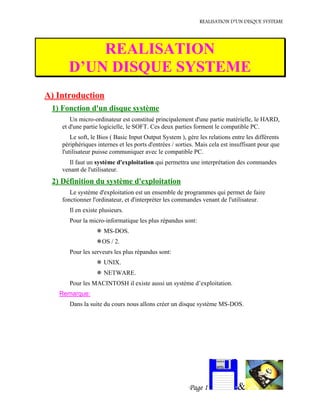
La creation d_un_disk_de_maintenance
- 1. REALISATION D’UN DISQUE SYSTEME REALISATION D’UN DISQUE SYSTEME A) Introduction 1) Fonction d'un disque système Un micro-ordinateur est constitué principalement d'une partie matérielle, le HARD, et d'une partie logicielle, le SOFT. Ces deux parties forment le compatible PC. Le soft, le Bios ( Basic Input Output System ), gère les relations entre les différents périphériques internes et les ports d'entrées / sorties. Mais cela est insuffisant pour que l'utilisateur puisse communiquer avec le compatible PC. Il faut un système d'exploitation qui permettra une interprétation des commandes venant de l'utilisateur. 2) Définition du système d'exploitation Le système d'exploitation est un ensemble de programmes qui permet de faire fonctionner l'ordinateur, et d'interpréter les commandes venant de l'utilisateur. Il en existe plusieurs. Pour la micro-informatique les plus répandus sont: MS-DOS. OS / 2. Pour les serveurs les plus répandus sont: UNIX. NETWARE. Pour les MACINTOSH il existe aussi un système d’exploitation. Remarque: Dans la suite du cours nous allons créer un disque système MS-DOS. SONY SONY &Page 1
- 2. REALISATION D’UN DISQUE SYSTEME 3) Description de l'initialisation d'un compatible PC Pour démarrer un compatible PC, il faut que celui-ci charge en mémoire un système d'exploitation. Cette opération est algorithmique. Au démarrage le Bios vérifie le bon fonctionnement des principaux circuits intégrés de la carte mère. Le Bios vérifie la présence et le bon fonctionnement de la mémoire. Le Bios Charge les pilotes vidéo. Le Bios vérifie la présence des différents lecteurs de disques et les compare avec la configuration présente dans le SETUP. Le Bios démarre la procédure d'amorçage, il vérifie la présence d'une disquette dans le lecteur "A:". Si une disquette est détectée. Si c'est une disquette système ( lecture du secteur d'amorce ). Le Bios charge en mémoire les fichiers de démarrage. Si ce n'est pas une disquette système ou si la disquette n'est pas formatée. Le Bios affiche un message d'erreur. Si aucune disquette n'est détectée. Le Bios détecte la présence d'un disque dur. Si un disque dur est détecté. Le Bios détecte si une partition du disque dur est active (secteur d'amorce). Si une partition est active. Si un système d'exploitation est présent. Le Bios charge en mémoire les fichiers de démarrage. Si il n'y a pas de système d'exploitation. Le Bios affiche un message d'erreur. Si aucune partition n'est active. Le Bios affiche un message d'erreur. Si aucun disque dur n'est détecté. Le Bios affiche un message d'erreur. Fin du démarrage du PC. SONY SONY &Page 2
- 3. REALISATION D’UN DISQUE SYSTEME 4) Description du chargement des fichiers de démarrage Un disque système doit contenir trois fichiers qui sont chargés en mémoire dans l'ordre suivant: Le fichier IO.SYS. Le fichier MSDOS.SYS. Le fichier COMMAND.COM. En plus, un disque système peut contenir deux fichiers de configuration qui sont chargés en mémoire dans l'ordre suivant: Le fichier CONFIG.SYS. Le fichier AUTOEXEC.BAT. 5) Description des fichiers de démarrage a) Le fichier IO.SYS C'est le premier fichier à être chargé depuis le disque système durant l'amorçage. Il contient des programmes bas niveaux qui agissent directement sur les périphériques et viennent en remplacement de certains programmes du Bios qui sont de version antérieure. b) Le fichier MSDOS.SYS C'est le fichier qui constitue le noyau du DOS. Les routines qui le composent constituent les programmes de traitement des données provenant du (des) disque (s) dur (s), du (des) lecteur (s) de disquettes, et des périphériques DOS. Ce fichier est chargé en mémoire par le programme IO.SYS qui charge à son tour l'interpréteur de commandes COMMANDE.COM. c) Le fichier COMMAND.COM C'est le fichier du système d'exploitation qui est chargé en mémoire en dernier lors de l'initialisation de l'ordinateur. Il constitue l'interpréteur de commandes, ou l'interface utilisateur du MS-DOS. Il contient les commandes internes du MS-DOS, qui se retrouvent donc chargées en mémoire, et elles sont donc accessibles en permanence par l'utilisateur. Exemple de commandes: DIR, CD, RD, DEL, etc.... SONY SONY &Page 3
- 4. REALISATION D’UN DISQUE SYSTEME d) Le fichier CONFIG.SYS C'est un fichier que l'utilisateur peut créer pour indiquer au DOS comment configurer le PC au démarrage. Il doit être situé dans le répertoire racine du disque système. Il permet de définir le nombre, le type de blocs mémoire ( HIMEN.SYS ), de charger des pilotes de périphériques ( carte son, CD ROM, etc... ), et de charger des programmes tel que ANSY.SYS. e) Le fichier AUTOEXEC.BAT C'est aussi un fichier créé par l'utilisateur, il est lancé après le fichier CONFIG.SYS. Il doit être situé dans le répertoire racine du disque système. Il contient un certain nombre de commandes qui s'exécutent automatiquement tel que: Le choix du type de clavier ( KEYB.COM ). La définition du chemin de recherche pour les fichiers exécutables ( PATH ). La création d'antémémoire pour réduire le temps de lecture du disque dur ( SMART Drive ). Le chargement en mémoire de programmes et de pilotes. Remarque Si votre système présente des problèmes qui pourraient provenir d'une ou de plusieurs commandes de vos fichiers CONFIG.SYS ou AUTOEXEC.BAT, vous souhaitez peut-être ignorer certaines ou la totalité des commandes de ces fichiers. Pour ignorer individuellement des commandes de CONFIG.SYS et AUTOEXEC.BAT, appuyez sur F8. MS-DOS vous demandera alors pour chaque commande si vous souhaitez l'exécuter ou l'ignorer. Pour exécuter toutes les commandes de démarrage restantes, appuyez sur ECHAP. SONY SONY &Page 4
- 5. REALISATION D’UN DISQUE SYSTEME B) Création d'une disquette système Il est souvent nécessaire afin d'assurer la maintenance d'un compatible PC d'utiliser une disquette système qui pâlira à la défaillance des fichiers de démarrage du disque dur. 1) Formatage d'une disquette système Pour créer une disquette système il faut que: La disquette soit formatée afin de supporter le système d'exploitation MS-DOS. Les fichiers systèmes IO.SYS, et MSDOS.SYS soit recopiés sur le secteur d'amorce de la disquette ( piste 0, secteur 0 ). C'est sur ce secteur que le Bios va lire pour vérifier la présence de ces fichiers. Il faut aussi recopier le troisième fichier système COMMAND.COM. a) Formatage de la disquette Le formatage de la disquette se fait à l'aide de la commande FORMAT.COM. Syntaxe FORMAT A: b) Recopie des fichiers systèmes Pour recopier les fichiers système sur la disquette, on ne peut pas utiliser la commande COPY, car les fichiers IO.SYS et MSDOS.SYS doivent être copiés dans le secteur d'amorce. Alors que la commande COPY les dispose dans n'importe quels secteurs de la disquette. Pour copier ces deux fichiers dans le secteur d'amorce et le fichier COMMAND.COM, deux solutions sont possibles. Solution 1 La première consiste à associer à la commande FORMAT le paramètre /S. Syntaxe FORMAT/S A: Solution 2 La seconde consiste à effectuer après formatage la commande SYS.COM, qui recopie les fichiers système à la place souhaitée. Syntaxe SYS C: A: SONY SONY &Page 5
- 6. REALISATION D’UN DISQUE SYSTEME 2) Création du fichier AUTOEXEC.BAT La création du fichier AUTOEXEC.BAT se fait à l'aide d'un éditeur de texte par exemple EDIT ou COPY CON. a) Pourquoi un fichier AUTOEXEC.BAT Lors du démarrage du PC à l'aide d'un disque système ne contenant pas d'AUTOEXEC.BAT différents problèmes apparaissent. Le premier est que les fichiers exécutables MS-DOS se trouvant dans le répertoire DOS sont inaccessibles à moins d'indiquer leur chemin complet. Le deuxième est que le clavier d'un PC lors du démarrage est configuré en mode QWERTY, il faut donc le reconfigurer en mode AZERTY. Le troisième est que l'invite MS-DOS n'indique pas dans quel répertoire on se trouve. b) Contenu du fichier AUTOEXEC.BAT Afin de résoudre les problèmes décris précédemment on utilise des commandes que l'on peut écrire dans le fichier AUTOEXEC.BAT. Pour indiquer au MS-DOS les répertoires dans lesquels il doit rechercher les fichiers exécutables, on utilise la commande PATH. Donc pour les fichiers exécutables du MS-DOS on utilise la commande suivante. PATH C:DOS; ( voir le chapitre suivant pour la description complète de la commande) Pour que le clavier soit configuré en mode AZERTY, on utilise la commande suivante. KEYB FR ( Voir le chapitre suivant pour la description complète de la commande) Pour que l'invite indique dans quel répertoire on se trouve, on utilise la commande suivante. PROMPT $P ( Voir le chapitre suivant pour la description complète de la commande) Afin que les lignes de commande n'apparaissent pas lors de l'exécution du fichier AUTOEXEC.BAT, on précède celles-ci par la commande. ECHO OFF ( Voir le chapitre suivant pour la description complète de la commande) SONY SONY &Page 6
- 7. REALISATION D’UN DISQUE SYSTEME c) Les principales commandes du fichier AUTOEXEC.BAT 1) La commande ECHO La commande active et désactive l'affichage du texte des programmes de commandes. Durant l'exécution d'un fichier de commandes, MS-DOS affiche généralement les commandes ("en écho") sur l'écran. Vous pouvez activer ou désactiver cette caractéristique avec la commande ECHO. Syntaxe ECHO [ON|OFF] Pour utiliser la commande ECHO de manière à afficher un message, utilisez la syntaxe suivante: ECHO [message] Paramètres ON|OFF Active (on) ou désactive (off) l'affichage des commandes. Pour afficher l'état en cours de la commande ECHO, utilisez-la sans paramètre. "message" Précise le texte que vous voulez voir affiché par MS-DOS. Remarque Si la commande ECHO est précédée par le caractère "@" elle n'est pas affichée. 2) La commande PATH La commande PATH définit les répertoires dans lesquels MS-DOS doit rechercher des fichiers exécutables. La commande PATH permet à MS-DOS de trouver les fichiers exécutables dans les répertoires spécifiés. Par défaut, il les recherche uniquement dans le répertoire en cours. Syntaxe PATH [[lecteur:]chemin[;...]] Pour afficher le chemin de recherche en cours, utilisez la syntaxe suivante: PATH Pour effacer tous les paramètres de chemin de recherche autres que le paramètre par défaut, à savoir le répertoire en cours, utilisez la syntaxe suivante: PATH ; Paramètres [lecteur:]chemin Spécifie le lecteur, le répertoire et tous les sous-répertoires dans lesquels la recherche doit être effectuée. ; Si vous ne spécifiez pas d'autre paramètre, la commande efface tous les paramètres de chemin de recherche pour que MS-DOS effectue la recherche uniquement dans le répertoire en cours. SONY SONY &Page 7
- 8. REALISATION D’UN DISQUE SYSTEME 3) La commande KEYB La commande KEYB lance le programme KEYB, qui configure le clavier pour une langue donnée. Utilisez la commande KEYB pour configurer votre clavier dans une langue autre que l'américain. Syntaxe A l'invite MS-DOS, utilisez la syntaxe suivante: KEYB [xx[,[yyy][,[lecteur:][chemin]fichier]]] [/ID:nnn] Paramètres xx Spécifie le code de clavier. Vous trouverez la liste des valeurs admises pour ce paramètre à la fin de cette rubrique. yyy Spécifie la page de codes (jeu de caractères). Vous trouverez la liste des valeurs admises pour ce paramètre à la fin de cette rubrique. Si vous n'indiquez aucune valeur, KEYB utilise la page de codes en cours. [lecteur:][chemin]fichier Spécifie l'emplacement et le nom du fichier de définition de clavier. Le nom par défaut est KEYBOARD.SYS. Si ce fichier se trouve dans le même répertoire que le fichier CONFIG.SYS, il n'est pas nécessaire de spécifier ces paramètres. (MS-DOS 6.2 inclut deux fichiers de définition de claviers : KEYBOARD.SYS, le fichier par défaut et KEYBRD2.SYS, lequel permet de supporter des claviers non inclus dans KEYBOARD.SYS. [lecteur-dos:]chemin-dos Spécifie l'emplacement du fichier KEYB.COM. Commutateurs /ID:nnn Spécifie le clavier utilisé. Ce commutateur est valide uniquement pour les pays dont la langue permet d'utiliser plusieurs dispositions de clavier (France, Italie et Royaume-Uni). Le tableau ci-dessous présente les valeurs admises pour nnn. SONY SONY &Page 8
- 9. REALISATION D’UN DISQUE SYSTEME Valeurs admises pour xx, yyy et nnn Ce tableau indique les valeurs admises pour xx, yyy et nnn pour chaque pays ou chaque langue gérés par KEYBOARD.SYS : Pays ou langue Code de clavier (xx) Jeu de caractères par défaut (yyy) Jeu de caractères préparé (ID:nnn) Belgique be 850, 437 Brésil br 850, 437 Canada francophone cf 850, 863 Tchécoslovaquie (tchèque) cz 852, 850 Tchécoslovaquie (slovaque) sl 852, 850 Danemark dk 850, 865 Finlande su 850, 437 France fr 850, 437 120, 189 Allemagne gr 850, 437 Hongrie hu 852, 850 Italie it 850, 437 141, 142 Amérique latine la 850, 437 Pays-Bas nl 850, 437 Norvège no 850, 865 Pologne pl 852, 850 Portugal po 850, 860 Espagne sp 850, 437 Suède sv 850, 437 Suisse (romande) sf 850, 437 Suisse (alémanique) sg 850, 437 Royaume-Uni uk 850, 437 166, 168 Etats-Unis us 850, 437 Croatie/Serbie/Slovénie yu 852, 850 Cette liste inclut seulement des claviers gérés par le fichier KEYBOARD.SYS. SONY SONY &Page 9
- 10. REALISATION D’UN DISQUE SYSTEME 4) La commande PROMPT La commande PROMPT modifie l'invite MS-DOS. Vous pouvez modifier l'invite MS-DOS afin d'afficher le texte souhaité. Par exemple, vous pouvez le remplacer par le nom du répertoire en cours, la date et l'heure ou le numéro de la version de MS-DOS utilisée. Syntaxe PROMPT [texte] Paramètre texte Spécifie le texte ou les informations à afficher en guise d'invite. Vous trouverez ci-dessous la liste des combinaisons de caractères autorisées pour le paramètre texte. Vous pouvez les utiliser seules ou accompagnées d'une chaîne de caractères. Le texte ou les informations ajoutés à l'invite sont brièvement décrits en regard de la combinaison de caractères correspondante. Texte Signe affiché Texte Signe affiché $Q = (signe égal) $$ $ (signe dollar) $T Heure $D Date du jour $P Lecteur et répertoire en cours $V Numéro de version de MS-DOS $N Lecteur en cours $G > (signe supérieur à) $L < (signe inférieur à) $B | (barre verticale) $_ ENTREE-NOUVELLE_ligne $E Caractère ECHAP (code ASCII 27) $H RET.ARR (pour supprimer un caractère tapé sur la ligne de commande) SONY SONY &Page 10
- 11. REALISATION D’UN DISQUE SYSTEME 5) La commande SMARTDRV La commande SMARTDRV lance ou configure SMART Drive, qui crée une antémémoire en mémoire étendue. Une antémémoire peut améliorer considérablement la rapidité des opérations sur disque de MS-DOS. Utilisé comme antémémoire, SMART Drive est chargé à l'aide de la commande SMARTDRV dans votre fichier AUTOEXEC.BAT ou à l'invite MS-DOS. SMART Drive peut aussi utiliser des doubles tampons. Ceci permet une compatibilité pour les contrôleurs de disque dur ne pouvant pas fonctionner avec la mémoire fournie par EMM386 ou WINDOWS en mode 386 étendu. Pour utiliser les doubles tampons, chargez le gestionnaire de périphérique <SMARTDRV.EXE> en utilisant la commande DEVICE dans votre fichier CONFIG.SYS. SMARTDRV ne peut pas être exécuté après le lancement de WINDOWS. Syntaxe Lorsque vous lancez SMART Drive à partir du fichier AUTOEXEC.BAT ou de l'invite MS-DOS, utilisez la syntaxe suivante : [lecteur:][chemin]SMARTDRV Le tableau suivant présente les valeurs par défaut des paramètres TailleCacheInit et TailleCacheWin en fonction de la quantité de mémoire étendue disponible sur l'ordinateur. Mémoire étendue TailleCacheInit TailleCacheWin Jusqu'à 1 Mo Toute la mémoire étendue Zéro (pas d'antémémoire) Jusqu'à 2 Mo 1 Mo 256 Ko Jusqu'à 4 Mo 1 Mo 512 Ko Jusqu'à 6 Mo 2 Mo 1 Mo 6 Mo ou davantage 2 Mo 2 Mo 6) La commande LOADHIGH (LH) La commande LOADHIGH charge un programme en zone de mémoire supérieure, ce qui libère de la mémoire conventionnelle pour d'autres programmes. Syntaxe LOADHIGH [lecteur:][chemin]fichier [paramètres] SONY SONY &Page 11
- 12. REALISATION D’UN DISQUE SYSTEME 3) Création du fichier CONFIG.SYS La création du fichier CONFIG.SYS se fait à l'aide d'un éditeur de texte par exemple EDIT ou COPY CON. a) Pourquoi le fichier CONFIG.SYS Le fichier CONFIG.SYS permet la configuration de la mémoire haute, et le chargement en mémoire de différents pilotes et gestionnaires qui permettent d'améliorer les performances de l'ordinateur et de gérer les cartes d'extensions ( scanner, CD ROM, etc...) b) Contenu du fichier CONFIG.SYS Tous les programmes, les gestionnaires, et les pilotes ( fichier avec les extensions .EXE, .COM, .BAT , .SYS) pour être chargés en mémoire doivent être précédés de la commande suivante. DEVICE = ( Voir le chapitre suivant pour la description complète de la commande) Pour assurer le fonctionnement de WINDOWS il faut que la mémoire haute soit configurée cela est réalisé à l'aide de la commande suivante. DEVICE=A:DOSHIMEM.SYS ( Voir le chapitre suivant pour la description complète de la commande) c) Les principales commandes du fichier CONFIG.SYS 1) La commande DEVICE La commande DEVICE charge en mémoire le gestionnaire de périphérique indiqué. Vous ne pouvez utiliser cette commande que dans le fichier CONFIG.SYS. Syntaxe DEVICE=[lecteur:][chemin]fichier [dd-param] Paramètres [lecteur:][chemin]fichier Précisent l'emplacement et le nom du gestionnaire de périphérique à charger. [dd-param] Indique dans la ligne de commande toute information exigée par le gestionnaire de périphérique. SONY SONY &Page 12
- 13. REALISATION D’UN DISQUE SYSTEME 2) La commande DEVICEHIGH La commande DEVICEHIGH charge le gestionnaire de périphérique spécifié dans la zone de mémoire supérieure. Le chargement d'un gestionnaire de périphérique dans la zone de mémoire supérieure libère de la mémoire conventionnelle pour les autres programmes. Si la mémoire supérieure n'est pas disponible, la commande DEVICEHIGH fonctionne exactement comme la commande DEVICE. Vous ne pouvez utiliser cette commande que dans le fichier CONFIG.SYS. Syntaxe DEVICEHIGH [lecteur:][chemin]fichier [dd-param] Paramètres [lecteur:][chemin]fichier Précisent l'emplacement et le nom du gestionnaire de périphérique à charger dans la zone de mémoire supérieure. [dd-param] Indique dans la ligne de commande toute information exigée par le gestionnaire de périphérique. 3) La commande HIMEM.SYS HIMEM est un gestionnaire de mémoire étendue. Il s'agit d'un programme qui gère la mémoire étendue du système et notamment sa zone de mémoire supérieure (HMA), pour empêcher que deux applications ou gestionnaires de périphérique utilisent la même partie de la mémoire simultanément. Pour que WINDOWS fonctionne il faut que HIMEN soit chargé en mémoire. Pour installer HIMEM.SYS, ajoutez une commande <DEVICE> le concernant au fichier CONFIG.SYS. Cette ligne de commande doit précéder toutes celles qui lancent des applications ou des gestionnaires de périphérique utilisant la mémoire étendue, tels que EMM386.EXE par exemple. Syntaxe DEVICE=[lecteur:][chemin]HIMEM.SYS] Le plus souvent, il est inutile de spécifier des commutateurs, car les valeurs par défaut s'appliquent à la plupart des configurations matérielles. SONY SONY &Page 13
- 14. REALISATION D’UN DISQUE SYSTEME 4) Installation des pilotes de CD-ROM en MSDOS Installation des drivers Pour installer les pilotes d’un CD-ROM en MSDOS, il faut charger le pilote fourni avec le lecteur, en mémoire lors de l’exécution du CONFIG.SYS. Syntaxe DEVICE=C:DRIVERCDMTMCDAI.SYS /D:mscd001 Commutateur C:DRIVERCD Indique le chemin où se trouve le pilote. /D:mscd001 Indique que le pilote contrôle le premier (001) et unique lecteur CD- ROM de l’ordinateur. Cette portion de ligne est utilisée par le pilote d’extension de CD-ROM pour MSDOS pour le nommer. MSCDEX Pour que le système d’exploitation puisse identifier et utiliser les données du CD-ROM il faut exécuter le fichier MSCDEX.EXE. Syntaxe C:DRIVERCDMSCDEX.EXE D:mscd001 Commutateur C:DRIVERCD Indique le chemin où se trouve le pilote. /D:mscd001 Indique le nom MS-DOS du CD-ROM défini dans le CONFIG.SYS. /V Indication d’indications supplémentaires. /L: »lettre » Désigne la lettre du lecteur MS-DOS attribué au CD-ROM. /M: »zone T. » Permet de stoker les données en zone tampon. /E Charge la zone tampon en mémoire haute. /S permet de partager Le lecteur CD-ROM sur un réseau. SONY SONY &Page 14
- 15. REALISATION D’UN DISQUE SYSTEME Page 15 SONY SONY & C) Création d'un disque dur système Pour pouvoir utiliser un disque dur il faut le partitionner en une ou plusieurs partitions. Si on créait plusieurs partitions, elles seront perçues par l'ensemble des logiciels comme des disques durs indépendants. 1) Création des partitions sur un disque dur Le partitionnement d'un disque dur permet à partir d'un seul disque de créer plusieurs lecteurs ( C:, D:, E:, etc...). Ces lecteurs pouvant supporter chacun un système d'exploitation différent. Pour cela on utilise la commande suivante. FDISK ( Voir le chapitre "b" pour la description complète de la commande) a) Définition des différentes partitions Le disque dur peut être divisé en plusieurs partitions: La partition DOS principale. La partition DOS étendue. 1) La partition DOS principale C'est la première partition du disque dur, elle peut ou pas utiliser la totalité de la capacité du disque. Elle contient généralement le système d'exploitation. Pour que le Bios est accès au secteur d'amorce et reconnaisse le système d'exploitation, il faut la rendre ACTIVE. 2) La partition DOS étendue Cette partition peut utiliser le reste de la capacité ou pas, dans le cas ou l'on veut une partition non-MS-DOS. Celle-ci peut être divisée en un ou plusieurs lecteurs qui sont nommés lecteurs logiques. b) La commande FDISK La commande FDISK lance le programme FDISK, qui configure un disque dur à utiliser avec MS-DOS. FDISK affiche une série de menus vous permettant de partitionner le(s) disque(s) dur(s) à utiliser avec MS-DOS. Syntaxe Pour lancer le programme FDISK, utilisez la syntaxe suivante: FDISK
- 16. REALISATION D’UN DISQUE SYSTEME c) Création des partitions Après avoir lancé le programme FDISK.EXE on obtient l'écran présent dans la figure 1. On commence par créer une partition ( choix 1), on obtient à l'écran la figure 2. Figure 1 Figure 2 Microsoft Windows 95 Programme d'installation de disque dur (C)Copyright Microsoft Corp. 1983 - 1995 Options de FDISK Disque dur actuel : 1 Choisissez parmi ce qui suit : 1. Création d'une partition DOS ou d'un lecteur logique DOS 2. Activation d'une partition 3. Suppression d'une partition ou d'un lecteur logique DOS 4. Affichage de l'information de la partition 5. Change le lecteur courant du disque dur Entrez votre choix : [ 1 ] Appuyez sur ECHAP pour quitter FDISK Créer une partition DOS ou un lecteur logique DOS Disque dur actuel : 1 Choisissez parmi ce qui suit : 1. Créer une partition DOS principale 2. Créer une partition DOS étendue 3. Créer un ou plusieurs lecteur(s) dans la partition étendue DOS Entrez votre choix : [ 1 ] Appuyez sur ECHAP pour retourner aux options de FDISK Puis on continue en créant la partition DOS principale ( choix 1 ), on obtient l'écran présent dans la figure 3. Deux solutions sont possibles, soit on utilise tous le disque pour la partition DOS principale, choix O ( figure 3), soit qu'une partie, choix N ( figure 4 ). Figure 3 Figure 4 Créer une partition principale DOS Disque dur actuel : 1 Voulez-vous utiliser la taille maximale disponible pour une partition principale. (O/N)...................................................? [ O ] Appuyez sur ECHAP pour retourner aux options de FDISK Créer une partition principale DOS Disque dur actuel : 1 Voulez-vous utiliser la taille maximale disponible pour une partition principale. (O/N)...................................................? [ N ] Appuyez sur ECHAP pour retourner aux options de FDISK SONY SONY &Page 16
- 17. REALISATION D’UN DISQUE SYSTEME Après le choix O on obtient l'écran présent dans la figure 5. Figure 5 Créer une partition principale DOS Disque dur actuel : 1 Voulez-vous utiliser la taille maximale disponible pour une partition principale (O/N)...................................................? [ O ] Partition principale du DOS créée, lettres du lecteur changées ou ajoutées Appuyez sur ECHAP pour continuer. La partition DOS principale est créée, et elle est automatiquement activée. On appuie sur la touche Echap pour sortir du programme FDISK. Après le choix N on obtient l'écran présent dans la figure 6. Puis on entre la taille de la partition DOS principale ( 206 Mo ), figure 7. Figure 6 Figure 7 Créer une partition principale DOS Disque dur actuel : 1 L'espace total du disque est de 406 Mo (1 Mo = 1048576 octets) L'espace maximum disponible pour la partition est de 406 Mo (100%) Entrez la taille de la partition en Mo ou en pourcentage de l'espace disque (%) pour créer une partition principale du DOS................: [ ] Aucune partition définie Appuyez sur ECHAP pour retourner aux options de FDISK Créer une partition principale DOS Disque dur actuel : 1 L'espace total du disque est de 406 Mo (1 Mo = 1048576 octets) L'espace maximum disponible pour la partition est de 406 Mo (100%) Entrez la taille de la partition en Mo ou en pourcentage de l'espace disque (%) pour créer une partition principale du DOS................: [ 206] Aucune partition définie Appuyez sur ECHAP pour retourner aux options de FDISK SONY SONY &Page 17
- 18. REALISATION D’UN DISQUE SYSTEME Puis la figure 8 apparaît. Figure 8 Créer une partition principale DOS Disque dur actuel : 1 La partition DOS principale est créée on appuie sur Echap, L'écran, figure 1 réapparaît. Partition Etat Type Nom de volume Mo Système Utilisation C: 1 PRI DOS 206 UNKNOWN 52% Partition principale du DOS créée, lettres du lecteur changées ou ajoutées Appuyez sur ECHAP pour continuer On désire créer une partition DOS étendue. Pour cela on choisit le choix 1, figure 1. La figure 2 apparaît on fait le choix 2 on obtient l'écran présent dans la figure 9. Puis on entre la taille de la partition DOS principale ( 200 Mo ), figure 10. Figure 9 Figure 10 Créer une partition DOS étendue Disque dur actuel : 1 L'espace total du disque est de 406 Mo (1 Mo = 1048576 octets) L'espace maximum disponible pour la partition est de 200 Mo (48%) Entrez la taille de la partition en Mo ou en pourcentage de l'espace disque (%) pour créer une partition étendue du DOS...................: [ ] Appuyez sur ECHAP pour retourner aux options de FDISK Créer une partition DOS étendue Disque dur actuel : 1 L'espace total du disque est de 406 Mo (1 Mo = 1048576 octets) L'espace maximum disponible pour la partition est de 200 Mo (48%) Entrez la taille de la partition en Mo ou en pourcentage de l'espace disque (%) pour créer une partition étendue du DOS...................: [ 200 ] Appuyez sur ECHAP pour retourner aux options de FDISK SONY SONY &Page 18
- 19. REALISATION D’UN DISQUE SYSTEME Puis la figure 11 apparaît. Figure 11 Créer une partition DOS étendue Disque dur actuel : 1 La partition DOS étendue est créée on appuie sur Echap, Le menu de la figure 1 réapparaît. Partition Etat Type Nom de volume Mo Système Utilisation 1 EXT DOS 200 UNKNOWN 48% Partition principale du DOS créée, lettres du lecteur changées ou ajoutées Appuyez sur ECHAP pour continuer Il faut, pour que le (les) lecteur (s) se trouvant dans la partition DOS étendue soit reconnue, que un ou plusieurs lecteurs logiques DOS soient créés. Pour cela on choisit le choix 1. La figure 2 apparaît on fait le choix 3 on obtient l'écran présent dans la figure 12. Deux solutions sont possibles, soit on utilise toute la partition DOS étendue pour le lecteur logique DOS, soit pas. Si on utilise toute la partition DOS étendue pour le lecteur logique DOS on entre la taille du lecteur logique ( 200 Mo ) figure 12. On obtient la figure 13. Figure 12 Figure 13 Créer un ou plusieurs lecteur(s) logique(s) DOS dans la partition DOS Pas de lecteurs logiques définis Créer un ou plusieurs lecteur(s) logique(s) DOS dans la partition DOS Partition Etat Nom de volume Mo Système Utilisation Taille totale de la partition étendue : 200 Mo (1 Mo = 1048576 octets) L'espace maximum disponible pour le lecteur logique est de 200 Mo (100%) D: 200 UNKNOWN 48% Entrez la taille du lecteur logique en Mo ou en pourcentage (%)...[ 200 ] Appuyez sur ECHAP pour retourner aux options de FDISK Tout l'espace disponible dans la partition étendue DOS est assigné aux lecteurs logiques. Appuyez sur ECHAP pour continuer SONY SONY &Page 19
- 20. REALISATION D’UN DISQUE SYSTEME Si on utilise une partie de la partition DOS étendue pour le lecteur logique DOS on entre la taille du premier lecteur logique ( 150 Mo ), figure 14. On obtient la figure 15. Figure 14 Figure 15 Créer un ou plusieurs lecteur(s) logique(s) DOS dans la partition DOS Pas de lecteurs logiques définis Créer un ou plusieurs lecteur(s) logique(s) DOS dans la partition DOS Partition Etat Nom de volume Mo Système Utilisation Taille totale de la partition étendue : 200 Mo (1 Mo = 1048576 octets) L'espace maximum disponible pour le lecteur logique est de 200 Mo (100%) D: 150 UNKNOWN 36% Entrez la taille du lecteur logique en Mo ou en pourcentage (%)...[ 150 ] Appuyez sur ECHAP pour retourner aux options de FDISK Lecteur logique DOS créé, lettres de lecteur changées ou ajoutées Appuyez sur ECHAP pour retourner aux options de FDISK On entre la taille du deuxième lecteur logique ( 50 Mo ), figure 16. On obtient la figure 17. Figure 16 Figure 17 Créer un ou plusieurs lecteur(s) logique(s) DOS dans la partition DOS Créer un ou plusieurs lecteur(s) logique(s) DOS dans la partition DOS partition Etat Nom de volume Mo Système Utilisation D: 15P0 UNKNOWN 36% Partition Etat Nom de volume Mo Système Utilisation Taille totale de la partition étendue : 200 Mo (1 Mo = 1048576 octets) L'espace maximum disponible pour le lecteur logique est de 50 Mo (25%) D:1 2 150 50 UNKNOWN UNKNOWN 36% 12% Entrez la taille du lecteur logique en Mo ou en pourcentage (%)...[ 50 ] Appuyez sur ECHAP pour retourner aux options de FDISK Lecteur logique DOS créé, lettres de lecteur changées ou ajoutées Appuyez sur ECHAP pour retourner aux options de FDISK SONY SONY &Page 20
- 21. REALISATION D’UN DISQUE SYSTEME Page 21 SONY SONY & La figure 1 réapparaît. Il faut rendre la partition principale active. Pour cela on choisit le choix 2, la figure 18 apparaît on choisit d'activer la partition 1. La figure 19 apparaît, le "A" dans la colonne état indique que le lecteur "C:" est activé. Figure 18 Figure 19 Activation de la partition Activation de la partition Partition Etat Type Nom de volume Mo Système Utilisation Partition Etat Type Nom de volume Mo Système Utilisation C: 1 D: 2 3 PRI DOS PRI DOS PRI DOS 206 150 50 UNKNOWN UNKNOWN UNKNOWN 52% 36% 12% C: 1 D: 2 3 A PRI DOS PRI DOS PRI DOS 206 150 50 UNKNOWN UNKNOWN UNKNOWN 52% 36% 12% Espace disque total: 406 Mo (1 Mo = 1048576 octets) Entrer le numéro de la partition que vous voulez activer [ 1 ] Appuyez sur ECHAP pour retourner aux options de FDISK Espace disque total: 406 Mo (1 Mo = 1048576 octets) Appuyez sur ECHAP pour retourner aux options de FDISK 2) Création du disque système Si on n'utilise pas les procédures d'installation du MS-DOS ou de WINDOWS 95, les opérations à effectuer sons les mêmes que pour la disquette système.
- 22. REALISATION D’UN DISQUE SYSTEME D) exemple de fichiers AUTOEXEC.BAT et CONFIG.SYS 1) FICHIER AUTOEXEC.BAT 2) FICHIER CONFIG.SYS SONY SONY &Page 22
- 23. REALISATION D’UN DISQUE SYSTEME E) Paramétrages d’une disquette Ghost 1) Modification de pilote de la carte réseau : Cette modification doit être réalisée en trois étapes: 1ère étape: Le pilote de la carte réseau doit être présent sur la disquette il doit avoir l’extension " dos " comme par exemple pour les pilotes de la carte 3com 905B dont le pilote se nomme EL90x.dos : 2ème étape: Le pilote doit être charger par le fichier "config.sys" lors du démarrage de la machine. 3ème étape: Le pilote doit être charger par le fichier "protocol.ini". SONY SONY &Page 23
- 24. REALISATION D’UN DISQUE SYSTEME 2) Modification de l'adresse réseau : Deux solutions sont possibles • Fonctionnement avec une adresse fixe: La configuration de l'adresse fixe est indiquée dans le fichier WATTCP.CFG du dossier Ghost, par exemple: • Fonctionnement avec une adresse obtenue dynamiquement: Le fichier WATTCP.CFG n'existe pas. SONY SONY &Page 24